
В Powerpoint есть несколько действительно полезных инструментов, которые позволяют вам выполнять действия внутри приложения, а не использовать что-то еще на вашем компьютере. Помимо возможностей редактирования изображений, эти инструменты включают возможность создавать скриншоты других приложений, открытых на вашем рабочем столе.
Но если вы использовали инструмент скриншотов в Powerpoint, вы могли заметить, что некоторые из этих скриншотов автоматически содержат гиперссылку. Если вы не хотите использовать эту функцию, вы можете выполнить действия, описанные в нашем руководстве ниже, чтобы отключить эту настройку.
Как остановить Powerpoint от автоматической гиперссылки скриншоты
Шаги, описанные в этой статье, были выполнены в версии приложения Microsoft Powerpoint для Office 365.
Шаг 1: Откройте Powerpoint.
Шаг 2: Нажмите «файл» Вкладка в левом верхнем углу окна.

Шаг 3: Выберите «Параметры» Кнопка внизу левой колонки.

Шаг 4: выберите «продвинутый» Вкладка в левой части «Параметры Powerpoint» окно.
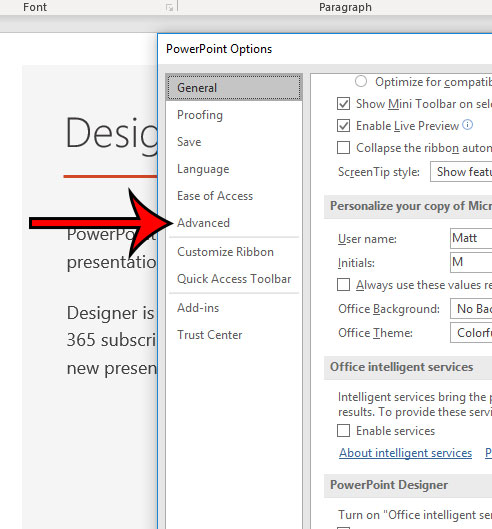
Шаг 5: Установите флажок слева от «Не делать гиперссылки на скриншоты автоматически»затем нажмите «Хорошо» кнопка.

В вашей школе или на работе есть люди, которые используют Google Slides вместо Powerpoint? Узнайте, как вы можете загрузить файл Google Slides, чтобы вы могли редактировать его в Powerpoint.